ルートとウェイポイントを iCloud と同期させる¶
ルートとウェイポイントはTopo GPSのiCloudと自動的に同期できます。これにより、すべてのデバイスですべてのルートとウェイポイントにアクセスできます。これには次の 2 つの利点があります。
利便性:たとえば、iPadでハイキングを計画しているとします。そのルートを保存すると、数秒以内にiPhoneで利用できるようになります。iPhoneで屋外に行って、計画されたルートを歩くことができます。その後、iPhoneにルートを録音し、終了したら保存すると、記録されたルートはiPadでもアクセスできます。したがって、記録されたルートをiPadで見ることができます。
バックアップ:同期すると、すべてのルートとウェイポイントのコピーがiCloud上に作成されます。Topo GPSを削除した場合、またはデバイスを紛失しても、ルートとウェイポイントは失われません。
必要な設定¶
ルートとウェイポイントのiCloud同期を有効にするには、次の操作を行う必要があります。
まず、iCloud(設定 > iCloud)にログインする必要があります。デバイス間で同期する場合は、これらのデバイスで同じ iCloud アカウントを使用する必要があります。
次に、以下の図のように、すべてのデバイスでiOS設定(アカウント > iCloud > Topo GPS)を有効にする必要があります。
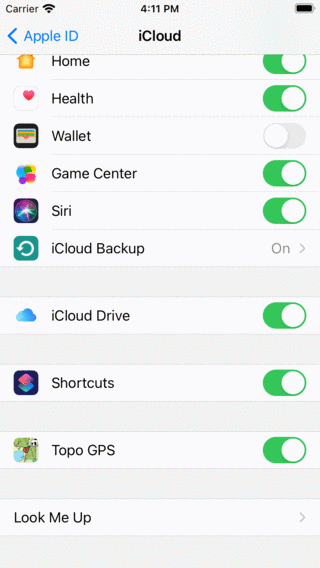
ルートとウェイポイントを iCloud と同期するには、iOS 設定 iCloud > Topo GPS を有効にする必要があります。¶
最後に、以下に示すように、Topo :ref:`GPS設定 <ss-settings>`(メニュー > その他 > 設定)ルートとウェイポイント-iCloudと同期化を有効にする必要があります。
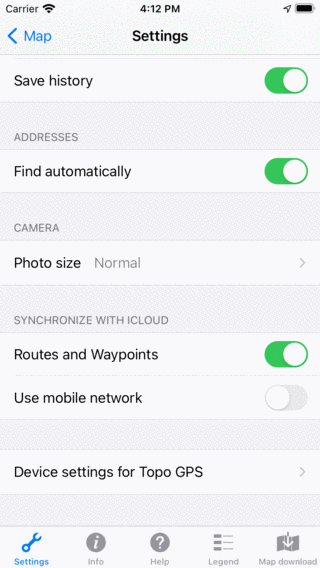
ルートとウェイポイントを iCloud と同期するには、[メニュー] > [詳細] > [設定] > [ルートとウェイポイント-iCloud と同期] を有効にする必要があります。¶
自動同期¶
設定が正しい場合は、これ以上のアクションは必要ありません。同期は完全に自動的に行われます。ルートとウェイポイントに対するすべての変更は、可能であれば iCloud に送信されます。デバイスがiCloud上で変更を検出すると、すぐに実行されます。
以下に、iPhoneとiPadとのiCloud同期の例を示します。iPhoneの最初の「保存されたルート」画面:
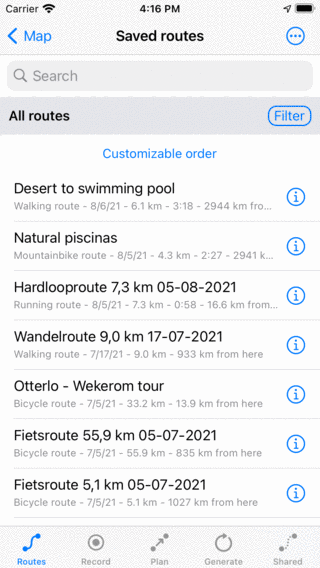
iPhoneの「保存されたルート」。¶
iCloudの同期により、iPadの保存されたルート画面には、以下に示すように、iPhoneと同じ順序でまったく同じルートが含まれています。
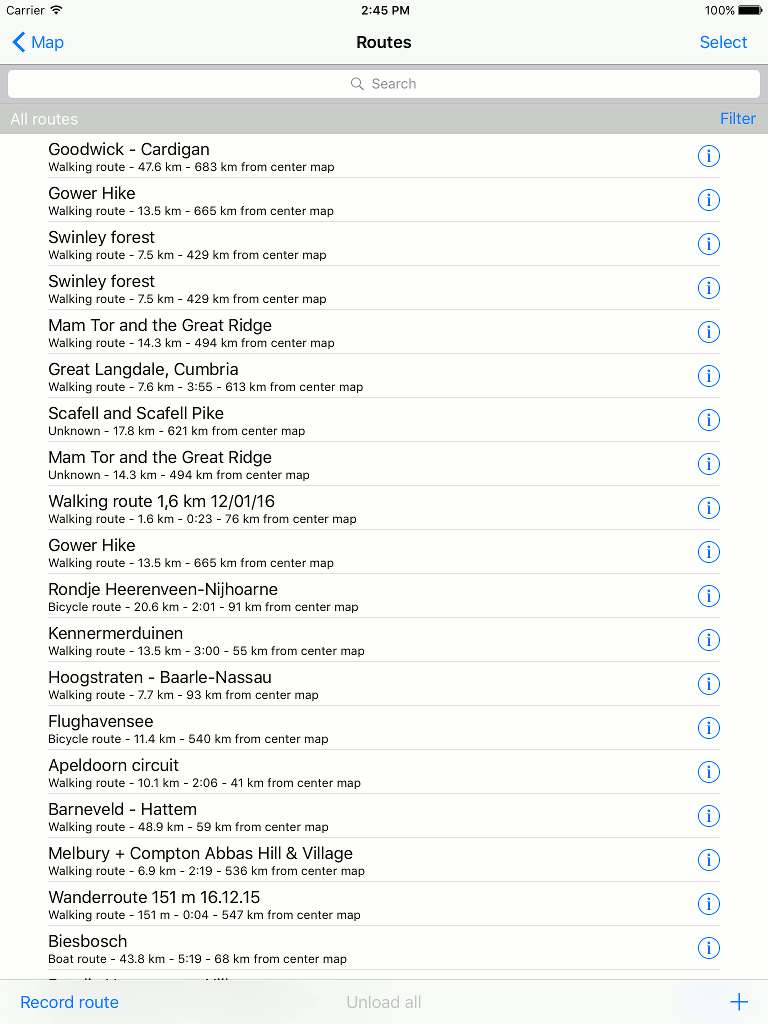
iPadの保存されたルート画面には、iCloudの同期により、iPhoneとまったく同じルートが含まれています。¶
iCloudと同期したパーセンテージ¶
iCloud と同期したルートまたはウェイポイントの割合を確認するには、ウェイポイントまたはルート画面に移動します。ウェイポイントまたはルートでリストをプルダウンします。下の例に示すように、iCloudと同期したアイテムの割合が上部に表示されます。
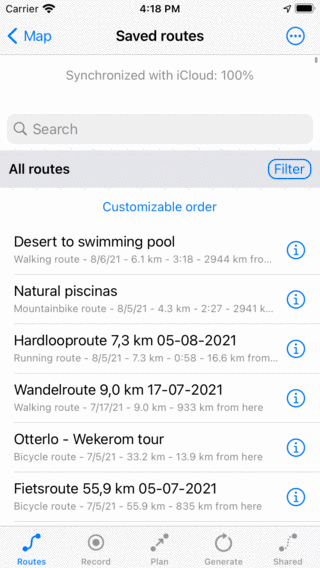
iCloud 同期の詳細¶
iCloud 同期を有効にした場合、ルートとウェイポイントはデバイス上にローカルに保存されます。これにより、インターネット接続がなくても、iCloudが到達できない場合でも、ルートとウェイポイントが常にアクセス可能になります。
同期が有効になっている場合、すべてのルートとウェイポイント(対応する写真を含む)のコピーがiCloud上に作成されます。
複数のデバイスがあり、それぞれに多数のルートとウェイポイントが含まれているとします。ここで、これらすべてのデバイスでiCloud同期を有効にします。各デバイスで、すべてのルートとウェイポイントの組み合わせにアクセスできるようになります。異なるデバイスで同様のルートが使用可能だった場合、同期後にルート画面に複数のルートが表示されることがあります。この重複は手動で削除できます。これは 1 回だけ実行する必要があります。
デバイスからルートまたはウェイポイントを削除すると、iCloud および他のすべてのデバイスからも自動的に削除されます。
あるデバイスでルートまたはウェイポイントを編集し、同時に別のデバイスでも編集すると、同期の競合が発生する可能性があります。Topo GPS は、最後に変更されたルートを常に同期し、警告を表示しません。
ルートとウェイポイントが同期され、他のデバイスで利用可能になる速度は、ネットワーク接続の品質とバッテリレベルによって異なります。良好な状況では、ルート/ウェイポイントが 10 秒以内に別のデバイスで利用可能になりますが、場合によっては時間がかかることがあります。
ルート/ウェイポイント画面を開くと、同期されていないすべての変更が同期されます。ルート/ウェイポイント画面を開くと、強制的に同期できます。
モバイルネットワークでルートとウェイポイントを同期したい場合(データトラフィックとバッテリー使用量の増加につながる可能性があることに注意してください)、Topo GPS 設定「iCloud と同期-モバイルネットワークを使用」を有効にする必要があります。また、iOS設定「iCloud」>「モバイルデータの使用」を有効にする必要があります。
iCloud と同期されるルートとウェイポイントには、iCloud アカウントの Topo GPS アプリ内からのみアクセスできます。他の iCloud アカウントを使用しているユーザーや Topo GPS の開発者は、ルートやウェイポイントを見ることができません。iCloud Driveではルートは見つかりません。
iCloud 同期を無効にする¶
ルートとウェイポイントをiCloudと同期させたくない場合は、Topo GPS設定で同期を無効にすることができます。iCloud 同期を無効にすると、以下のようにポップアップが表示されます。
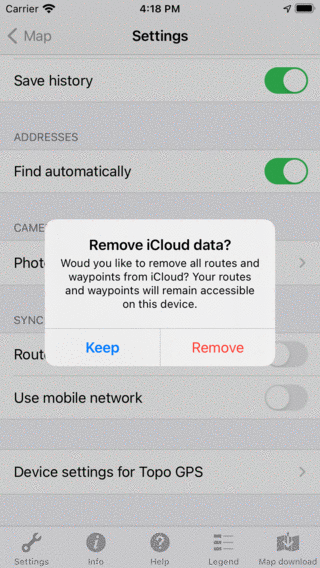
iCloudの同期を無効にすると、iCloudからすべてのルートとウェイポイントを削除するか、iCloud上に保持するかを尋ねられます。¶
iCloudからすべてのルートとウェイポイントを保持するか、削除するかを選択する必要があります。いずれの場合も、すべてのルートとウェイポイントはデバイス上にローカルに保持されます。ローカルでは、ルートとウェイポイントは削除されません。